USB -flash -aseman lataaminen OS X Yosemite

- 4380
- 1381
- Steven Hamill
Nämä ohjeet vaiheista näyttää useita tapoja tehdä lataus flash -asemasta Mac OS X Yosemite. Tällainen asema voi olla hyödyllinen, jos haluat suorittaa puhtaan Yousemite -asennuksen Maciin, sinun on asennettava järjestelmä nopeasti useisiin Mac- ja MacBookiin (lataamatta kutakin), hyvin, asennusta varten Intel -tietokoneisiin (näille menetelmille missä alkuperäistä jakaumaa käytetään).
Kahdessa ensimmäisessä USB -menetelmässä asema luodaan OS X: ssä, ja sitten osoitan, kuinka OS X Yosemiten käynnistyssalama valmistetaan Windowsissa. Kaikille kuvatuille vaihtoehdoille suositellaan USB -asemaa, jonka tilavuus on vähintään 16 Gt tai ulkoista kiintolevyä (vaikka 8 Gt: tä tulisi myös lähestyä). Cm. Myös: Käynnistävä flash -asema macOS Mojave.
YouSemite -käynnistyslevyn luominen levy -apuohjelmalla ja päätelaitteella

Lataa ennen aloittamista OS X Yosemite Apple App Storesta. Heti latauksen päättymisen jälkeen järjestelmän asennusikkuna avautuu, sulje se.
Kytke USB -flash -asema Maciin ja suorita levyn apuohjelma (voit etsiä valokeilaa, jos et tiedä mistä etsiä).
Valitse levyn apuohjelmasta asema ja sitten - “Varo” -välilehti, ilmoita ”Mac OS Extended (Journal) muodossa” ". Napsauta "Poista" -painiketta ja vahvista muotoilu.
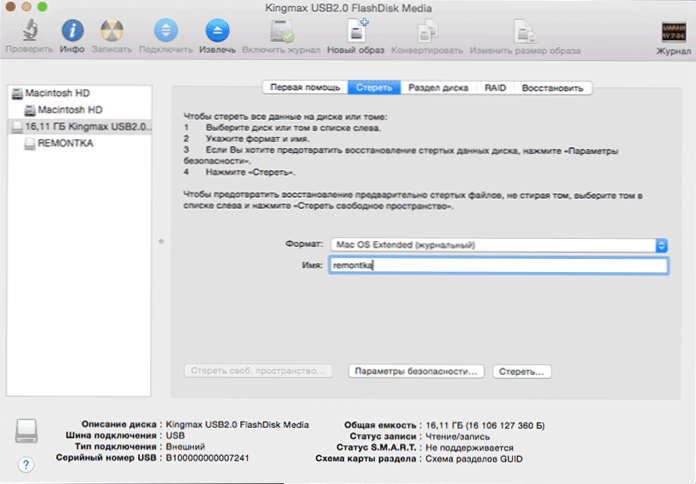
Muotoamisen päätyttyä:
- Valitse Disco -apuohjelman levyosio -välilehti.
- "Osastojärjestelmän" luettelossa "Osa: 1".
- Ilmoita "nimi" -kentässä latinan nimi, joka koostuu yhdestä sanasta (käytämme tätä nimeä tulevaisuudessa päätteessä).
- Napsauta "Parametrit" -painiketta ja varmista, että "GUID" -järjestelmä on asennettu sinne.
- Napsauta "Käytä" -painiketta ja vahvista osioiden luominen.
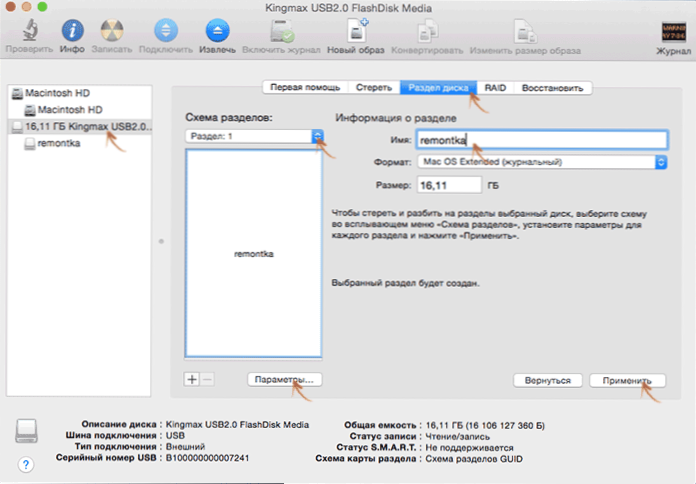
Seuraava vaihe on OS X Yosemiten tallentaminen flash -asemaan terminaalin joukkueen avulla.
- Suorita päätelaite, voit tehdä tämän valokeilaan tai löytää ohjelmien "apuohjelma" -kansiosta.
- Kirjoita päätelaitteeseen komento (huomio: Tässä joukkueessa sinun on korvattava Remontka sen osan nimellä, jonka annoit edellisessä kolmannessa kohdassa)
Sudo /sovellukset /asennus \ OS \ x \ yosemite.App/contens/resurssit/createInStallmedia -volume/volyymit/remontKa -soveltaminen/install \ os \ x \ yosemite.Sovellus
- Syötä salasana vahvistaaksesi toiminnan (huolimatta siitä, että prosessin syöttäessä ei näytetä, salasana on edelleen syötetty).
- Odota asennusohjelman kopioinnin valmistuminen asemaan (prosessi vie tarpeeksi aikaa. Lopussa näet tehdyn viestin terminaalissa).
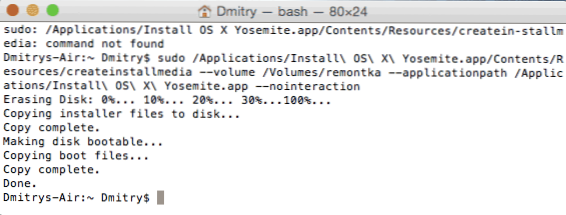
Valmiina, käynnistettävä Flash Drive OS X Yosemite on valmis käytettäväksi. Asenna järjestelmän siitä Mac- ja MacBook -tiedostoon sammuttamalla tietokone, aseta flash -asema ja kytke sitten tietokone päälle, pitämällä vaihtoehto (ALT) -painiketta.
Käytämme DiskMaker X -ohjelmaa
Jos et halua käyttää päätettä, mutta tarvitset yksinkertaisen ohjelman, jotta käynnistyskelpoinen flash -asema OS X Yosemite on Mac, DiskMaker X on loistava vaihtoehto tälle. Voit ladata ohjelman viralliselta verkkosivustolta https: // diskmakerx.com (näyttää siltä, että virallinen sivusto ei enää toimi).
Laaditaan Yosemite App Storesta edellisessä menetelmässä ennen ohjelman käyttöä aloita sitten DiskMaker X.
Ensimmäisessä vaiheessa sinun on ilmoitettava, mikä järjestelmän versio tarvitset kirjoittaaksesi USB -flash -asemaa, meidän tapauksessamme se on Yosemite.
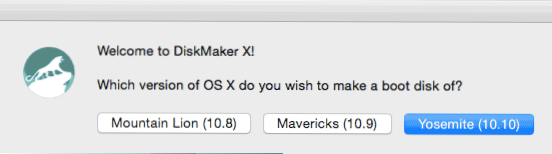
Sen jälkeen ohjelmasta löytyy OS X -ladattu aiemmin ladattu jakelu ja tarjoaa sen käyttöä, napsauta "Käytä tätä kopiota" (mutta voit valita toisen kuvan, jos sinulla on).

Sen jälkeen on jäljellä vain valita flash -asema, jolle tietue tehdään, samaa mieltä kaikkien tietojen poistosta ja odota tiedostojen kopion loppuun saattamista.
USB -flash -aseman OS X Yosemite -sovelluksen lataaminen Windowsissa
Ehkä nopein ja kätevin tapa tallentaa Windowsin Yosemite -aseman käynnistys USB: tä TRANPANAC -ohjelmaa. Se ei ole ilmainen, mutta 15 päivän työ ei tarvitse ostaa. Voit ladata ohjelman viralliselta verkkosivustolta http: // www.Acutesystems.Com/
Lataavan flash -aseman luomiseksi tarvitset kuvan OS X Yosemite -muodossa .Dmg. Jos se on käytettävissä.
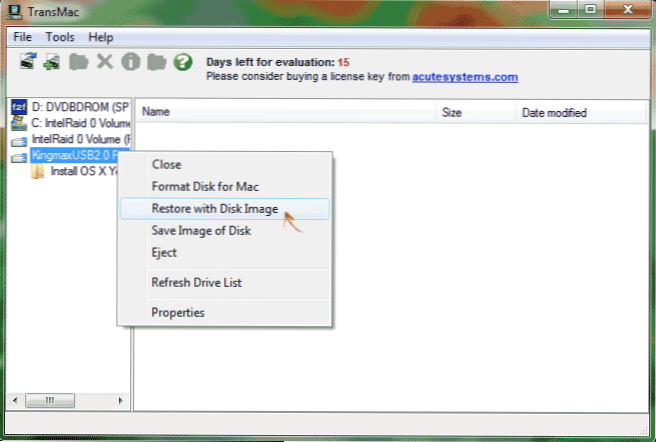
Napsauta vasemmalla puolella olevassa luettelossa halutun USB -aseman oikeaa painiketta ja valitse ”Palauta levyn kuvalla” -valikkokohta.
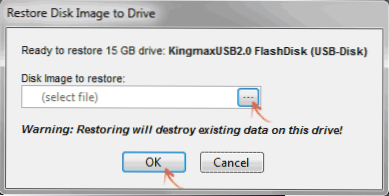
Ilmoita polku OS X -kuvatiedostoon, samaa mieltä varoituksista, joiden mukaan levyn tiedot poistetaan, ja odota kaikkien tiedostojen kopioinnin loppua kuvasta - latausvalo on valmis.

